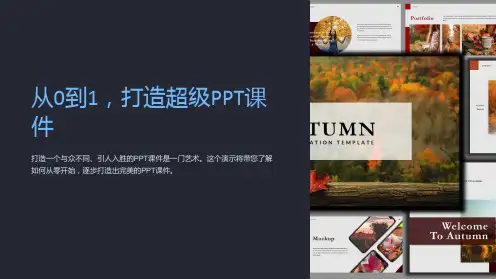教你如何制作高效的ppt课件
- 格式:ppt
- 大小:1.59 MB
- 文档页数:97
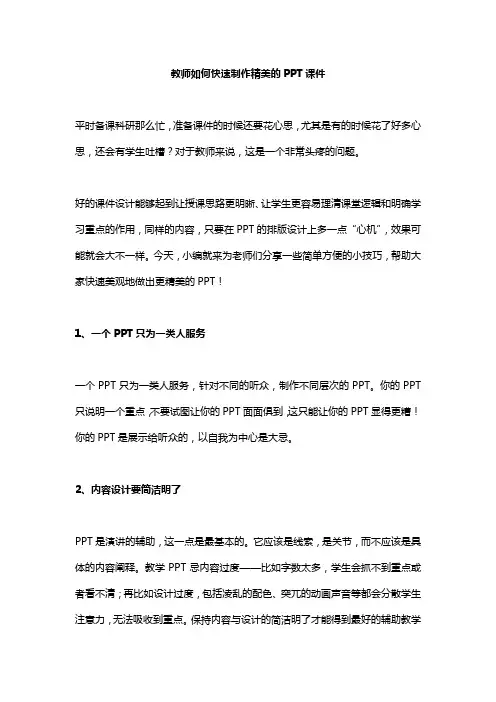
教师如何快速制作精美的PPT课件平时备课科研那么忙,准备课件的时候还要花心思,尤其是有的时候花了好多心思,还会有学生吐槽?对于教师来说,这是一个非常头疼的问题。
好的课件设计能够起到让授课思路更明晰、让学生更容易理清课堂逻辑和明确学习重点的作用,同样的内容,只要在PPT的排版设计上多一点“心机”,效果可能就会大不一样。
今天,小编就来为老师们分享一些简单方便的小技巧,帮助大家快速美观地做出更精美的PPT!1、一个PPT只为一类人服务一个PPT只为一类人服务,针对不同的听众,制作不同层次的PPT。
你的PPT 只说明一个重点,不要试图让你的PPT面面俱到,这只能让你的PPT显得更糟!你的PPT是展示给听众的,以自我为中心是大忌。
2、内容设计要简洁明了PPT是演讲的辅助,这一点是最基本的。
它应该是线索,是关节,而不应该是具体的内容阐释。
教学PPT忌内容过度——比如字数太多,学生会抓不到重点或者看不清;再比如设计过度,包括凌乱的配色、突兀的动画声音等都会分散学生注意力,无法吸收到重点。
保持内容与设计的简洁明了才能得到最好的辅助教学效果。
3、保持一致性,有逻辑PPT设计时要注意结构的一致性,突出主题、清晰表达内容,逻辑分明才能更加吸引学生注意力,切忌堆积过多的内容元素和前后内容不相关。
另外,在制作PPT时最好保持画面一致性,比如同级标题、内容用同种字体、字号、模板,这样可以保持PPT与教学相关的逻辑性,也能保证简约美观。
4、思维图形化表达多用有趣、形象的图形或者图表来阐释数据或观点,这样可以减少阅读难度,增大学生兴趣。
除了服务于内容的功能性图片,我们在做PPT的时候还应该善于利用图表,适当采用一些思维导图软件,把知识内容转换成图表,让内容逻辑更清楚。
总之,原则在运用的时候,还是要结合实际,灵活掌握。
在实践过程中,大家也可以试着总结一些PPT的设计原则,经验心得,一方面提高自己一方面可以让他人受益。
目前,PPT仍然是大多数教师优先选择的知识载体。
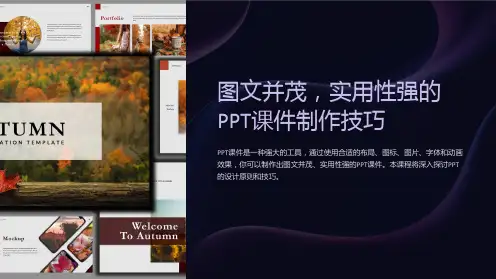
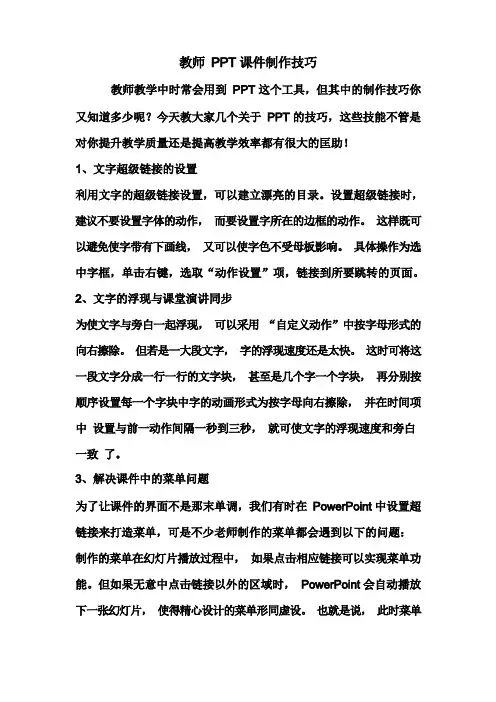
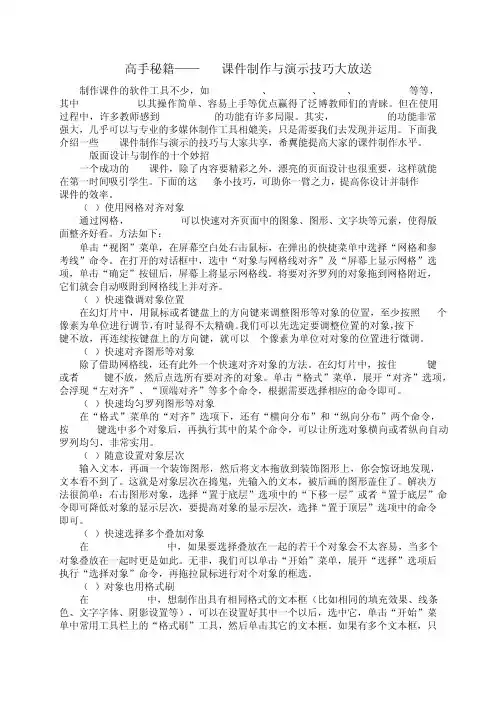
高手秘籍——PPT课件制作与演示技巧大放送、PowerPoint、Flash等等,制作课件的软件工具不少,如Authorware、Director以其操作简单、容易上手等优点赢得了泛博教师们的青睐。
但在使用其中PowerPoint的功能非常的功能有许多局限。
其实,PowerPoint过程中,许多教师感到PowerPoint强大,几乎可以与专业的多媒体制作工具相媲美,只是需要我们去发现并运用。
下面我课件制作与演示的技巧与大家共享,希翼能提高大家的课件制作水平。
介绍一些PPT版面设计与制作的十个妙招1.课件,除了内容要精彩之外,漂亮的页面设计也很重要,这样就能一个成功的PPT在第一时间吸引学生。
下面的这10条小技巧,可助你一臂之力,提高你设计并制作PPT 课件的效率。
(1)使用网格对齐对象通过网格,PowerPoint可以快速对齐页面中的图象、图形、文字块等元素,使得版面整齐好看。
方法如下:单击“视图”菜单,在屏幕空白处右击鼠标,在弹出的快捷菜单中选择“网格和参考线”命令。
在打开的对话框中,选中“对象与网格线对齐”及“屏幕上显示网格”选项,单击“确定”按钮后,屏幕上将显示网格线。
将要对齐罗列的对象拖到网格附近,它们就会自动吸附到网格线上并对齐。
(2)快速微调对象位置在幻灯片中,用鼠标或者键盘上的方向键来调整图形等对象的位置,至少按照10个像素为单位进行调节,有时显得不太精确。
我们可以先选定要调整位置的对象,按下Ctrl 键不放,再连续按键盘上的方向键,就可以1个像素为单位对对象的位置进行微调。
(3)快速对齐图形等对象键除了借助网格线,还有此外一个快速对齐对象的方法。
在幻灯片中,按住Shift 键不放,然后点选所有要对齐的对象。
单击“格式”菜单,展开“对齐”选项,或者Ctrl会浮现“左对齐”、“顶端对齐”等多个命令,根据需要选择相应的命令即可。
(4)快速均匀罗列图形等对象在“格式”菜单的“对齐”选项下,还有“横向分布”和“纵向分布”两个命令,按Ctrl键选中多个对象后,再执行其中的某个命令,可以让所选对象横向或者纵向自动罗列均匀,非常实用。


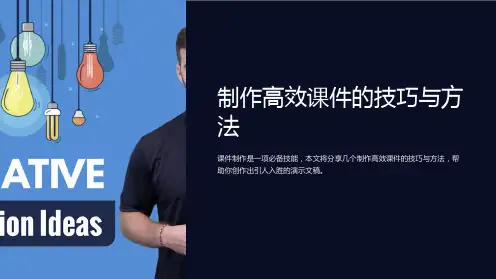
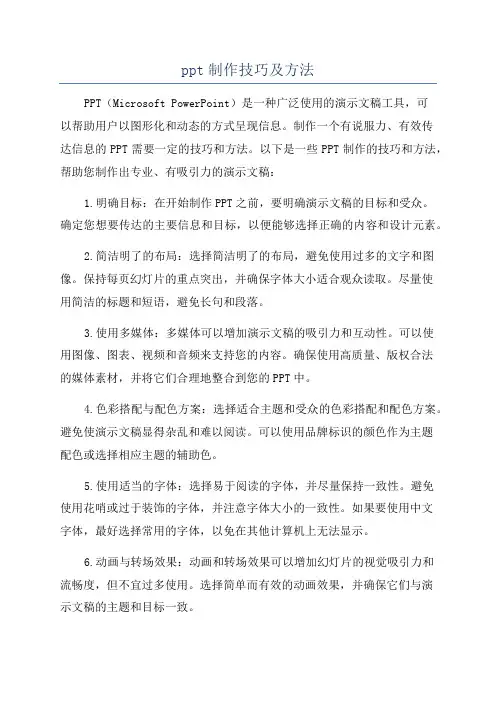
ppt制作技巧及方法PPT(Microsoft PowerPoint)是一种广泛使用的演示文稿工具,可以帮助用户以图形化和动态的方式呈现信息。
制作一个有说服力、有效传达信息的PPT需要一定的技巧和方法。
以下是一些PPT制作的技巧和方法,帮助您制作出专业、有吸引力的演示文稿:1.明确目标:在开始制作PPT之前,要明确演示文稿的目标和受众。
确定您想要传达的主要信息和目标,以便能够选择正确的内容和设计元素。
2.简洁明了的布局:选择简洁明了的布局,避免使用过多的文字和图像。
保持每页幻灯片的重点突出,并确保字体大小适合观众读取。
尽量使用简洁的标题和短语,避免长句和段落。
3.使用多媒体:多媒体可以增加演示文稿的吸引力和互动性。
可以使用图像、图表、视频和音频来支持您的内容。
确保使用高质量、版权合法的媒体素材,并将它们合理地整合到您的PPT中。
4.色彩搭配与配色方案:选择适合主题和受众的色彩搭配和配色方案。
避免使演示文稿显得杂乱和难以阅读。
可以使用品牌标识的颜色作为主题配色或选择相应主题的辅助色。
5.使用适当的字体:选择易于阅读的字体,并尽量保持一致性。
避免使用花哨或过于装饰的字体,并注意字体大小的一致性。
如果要使用中文字体,最好选择常用的字体,以免在其他计算机上无法显示。
6.动画与转场效果:动画和转场效果可以增加幻灯片的视觉吸引力和流畅度,但不宜过多使用。
选择简单而有效的动画效果,并确保它们与演示文稿的主题和目标一致。
7.简单清晰的图表和图形:使用简单、清晰的图表和图形来传达信息。
确保图表的标注清晰,并使用合适的颜色和样式强调重点。
避免过多的特效和分散观众注意力的元素。
8.增加互动元素:通过增加互动元素,如问答环节、投票等,能够增强观众的参与感和注意力。
这可以通过插入幻灯片中的互动小工具或通过提问观众的方式实现。
9.规划演讲时间:在制作PPT之前,要规划好演讲的时间和顺序。
确保每个幻灯片都有足够的时间来呈现信息,同时不要让演示文稿过长或过短。